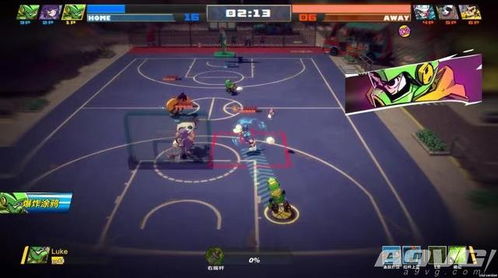raspberry系统安装,从入门到实践
时间:2024-12-15 来源:网络 人气:
树莓派系统安装指南:从入门到实践

树莓派(Raspberry Pi)是一款低成本、高性能的单板计算机,因其强大的功能和丰富的应用场景而受到广大爱好者和开发者的喜爱。本文将为您详细介绍树莓派系统的安装过程,从入门到实践,助您轻松上手。
一、准备工作
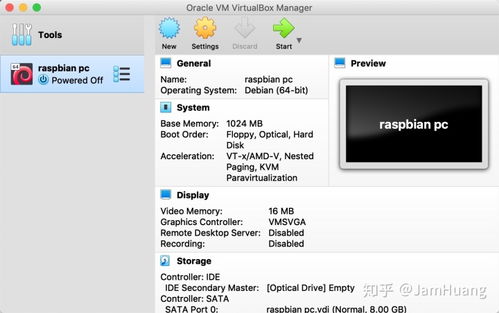
在开始安装树莓派系统之前,您需要准备以下物品:
树莓派主板
TF卡(至少8GB容量)
读卡器
显示器
USB键盘和鼠标
电源适配器
二、下载树莓派系统
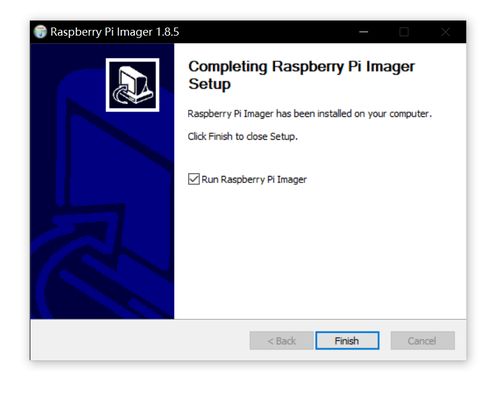
树莓派官方提供了多种操作系统,其中最常用的是Raspbian。以下是下载Raspbian系统的步骤:
访问树莓派官方网站:https://www.raspberrypi.org/downloads/
在“Operating Systems”部分,选择“Raspbian”
下载适用于您树莓派型号的系统镜像文件
三、制作启动盘

将下载的Raspbian系统镜像文件制作成启动盘,以下是制作步骤:
下载并安装Win32DiskImager软件:http://www.onlinedown.net/soft/110173.htm
将TF卡插入读卡器,连接到电脑
打开Win32DiskImager,选择“Image File”栏中的Raspbian镜像文件
在“Device”栏中选择TF卡的盘符
点击“Write”按钮开始写入镜像文件
等待写入完成,关闭Win32DiskImager
四、安装系统

将制作好的启动盘插入树莓派的TF卡槽,按照以下步骤安装系统:
将TF卡插入树莓派,连接显示器、键盘、鼠标和电源适配器
开机启动树莓派,进入系统安装界面
选择“Raspbian”作为安装的系统
按照提示进行分区、格式化等操作
等待安装完成,重启树莓派
五、配置系统

设置网络连接:打开终端,输入“sudo raspi-config”,选择“Network Options”,设置无线或有线网络连接
设置用户密码:打开终端,输入“sudo passwd pi”,设置pi用户的密码
更新系统:打开终端,输入“sudo apt update”和“sudo apt upgrade”,更新系统软件包
通过以上步骤,您已经成功安装了树莓派系统。接下来,您可以开始探索树莓派的强大功能,如编程、机器人、智能家居等。祝您在树莓派的世界里畅游无阻!
教程资讯
教程资讯排行